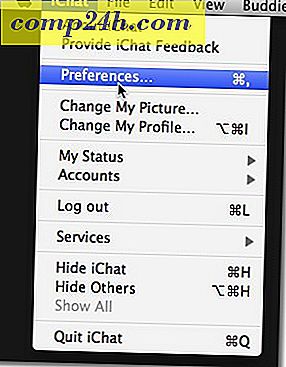Naprawiono rozmazany tekst systemu Windows 10 na ekranach o wysokiej rozdzielczości
Windows 10 ma kilka świetnych nowych funkcji i jest niesamowicie lepszy niż Windows 8.1. Jednak jedna irytacja Windows 10 na ekranie o wysokiej rozdzielczości - niektóre czcionki są rozmyte lub niewyraźne. Oto spojrzenie na problem i jak go naprawić.
Windows 10 rozmyte czcionki
Zauważyłem to od razu na moim Lenovo Flex 2, który ma rozdzielczość 1920 × 1080. Przejrzałam ustawienia wyświetlania wyczerpująco i nie znalazłam niczego, co by uporządkowało tekst.
Problem polega na tym, że jeśli masz ekran o rozdzielczości 1920 × 1080 lub wyższej, większość użytkowników stosuje skalowanie DPI co najmniej 125%, aby wszystko było łatwiejsze do odczytania. Omówiliśmy ten problem w naszym artykule: Spraw, aby system Windows 10 był łatwiejszy do zobaczenia na ekranach o wysokiej rozdzielczości.
W tym artykule wyjaśniliśmy, że gęsto upakowane piksele na małym ekranie sprawiają, że zdjęcia i aplikacje wyglądają oszałamiająco. Tworzy jednak także programy komputerowe, które nie są zaprojektowane do pracy w wysokiej rozdzielczości, wyglądają na małe i są trudne do zobaczenia.
A ponieważ Windows 10 używa innej metody skalowania dla DPI, powoduje to problem z tekstem rozmytym.
Napraw rozmyte czcionki systemu Windows 10
Istnieje obejście, którego można użyć. Kliknij prawym przyciskiem myszy skrót do aplikacji, z którą masz problem, a następnie Właściwości .
Następnie wybierz kartę Zgodność i włącz opcję "Wyłącz skalowanie wyświetlacza w przypadku ustawień wysokiej czułości". Ponowne uruchomienie będzie wymagane, aby zakończyć proces.
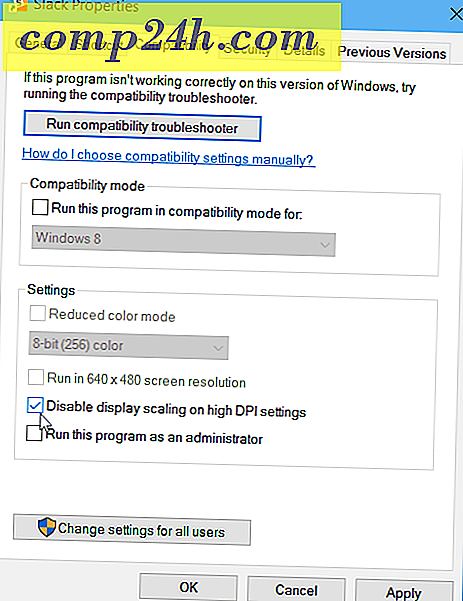
Chociaż to rozwiązuje problem niewyraźnych / rozmytych, zastrzeżenie jest takie, że wróciłeś do miejsca, w którym zaczynałeś od małej aplikacji i małego tekstu, który jest trudny do zobaczenia.
Problem ten wydaje się być problemem, na który skarżyło się wielu użytkowników, a do tego przydatny program narzędziowy, za pomocą którego można rozwiązać problem.
Nazywa się XPExplorer - Windows 10 DPI Fix i jest za darmo.
Uruchom go i sprawdź Użyj Windows 8.1 DPI Scaling (nasza poprawka), a następnie wybierz swój poziom skalowania.

Restart jest wymagany do ukończenia instalacji. Gdy odzyskasz czcionki w aplikacjach, z którymi masz problemy, nie powinny one już być rozmyte, ale czyste i jasne.
To narzędzie jest dobre, ponieważ będzie działać we wszystkich kierunkach i nie będziesz musiał używać metody ręcznej do naprawiania wszystkiego, co ma rozmyte / niewyraźne teksty.
Microsoft organizuje dzisiaj wydarzenie dla urządzeń z systemem Windows 10 i można założyć, że w tym tygodniu zobaczymy nowe wersje Windows Insider w systemie Windows 10 TH2. Mamy nadzieję, że wraz z ukończeniem nowej aktualizacji poprawiony zostanie problem skalowania DPI.


![Przejmij kontrolę nad pocztą e-mail za pomocą priorytetu i nie przeszkadzaj [Outloak Productivity Series]](http://comp24h.com/img/freeware/589/take-control-email-using-priority.png)